Το Windows Defender, είναι ενσωματωμένο στα Windows 10, εκτελείται στο παρασκήνιο και σαρώνει τα αρχεία σας για κακόβουλο λογισμικό.
Για να βελτιώσετε την απόδοση για εργασίες όπως η σύνταξη κώδικα ή την εκτέλεση εικονικών μηχανών, μπορείτε να προσθέσετε έναν αποκλεισμό και το Windows Defender δεν θα σαρώσει ποτέ αυτά τα αρχεία.
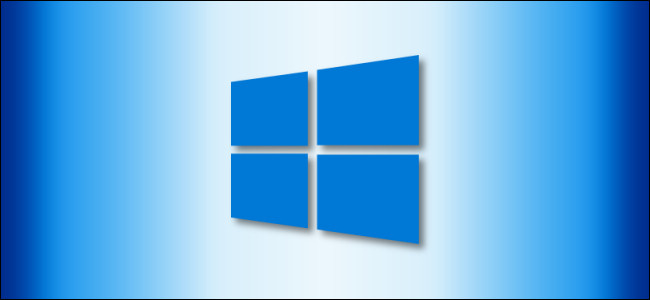
Οι εξαιρέσεις μπορούν επίσης να βοηθήσουν εάν αντιμετωπίζετε ψευδώς θετικά όπου το Windows Defender επισημαίνει νόμιμα αρχεία σαν κακόβουλο λογισμικό.
Προειδοποίηση: Προσέξτε τι αποκλείετε. Το Windows Defender δεν θα σαρώσει τα εξαιρούμενα αρχεία και τους καταλόγους σας για κακόβουλο λογισμικό. Για παράδειγμα, δεν θέλετε να εξαιρέσετε τα πάντα στο φάκελο “Λήψεις”!
Πρώτον, πρέπει να ξεκινήσουμε από την Ασφάλεια των Windows για να αλλάξουμε ορισμένες ρυθμίσεις. Ανοίξτε το μενού Έναρξη και πληκτρολογήστε “Ασφάλεια των Windows”. Στη συνέχεια, επιλέξτε την εφαρμογή “Ασφάλεια των Windows”.
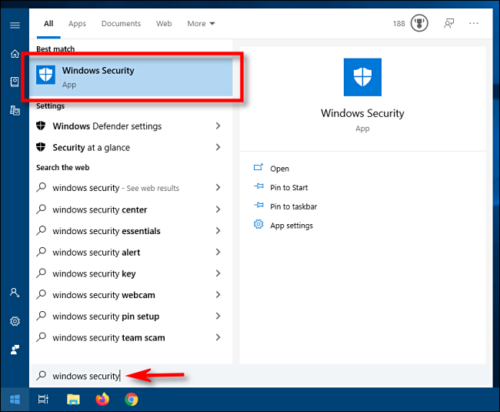
Στην Ασφάλεια των Windows, μεταβείτε στην ενότητα «Προστασία από ιούς και απειλές». Στη συνέχεια, κάντε κλικ στην επιλογή “Διαχείριση ρυθμίσεων”.
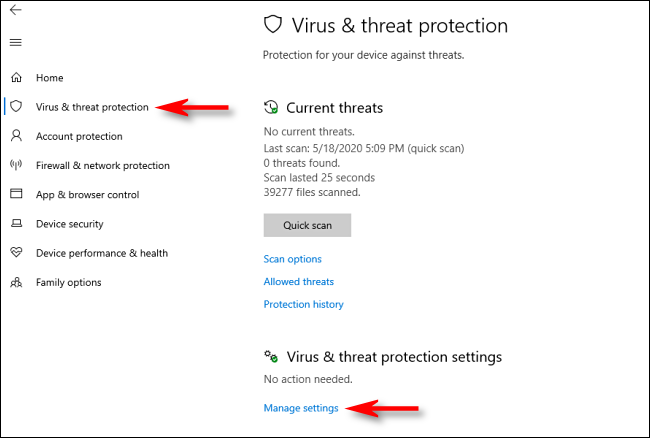
Στην ενότητα “Ρυθμίσεις προστασίας από ιούς και απειλές”, κάντε κύλιση προς τα κάτω στο κάτω μέρος της σελίδας και κάντε κλικ στην επιλογή “Προσθήκη ή κατάργηση εξαιρέσεων”.
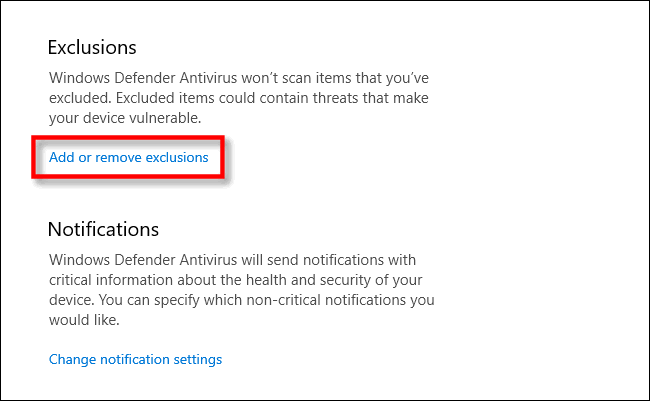
Στη σελίδα Εξαιρέσεις, μπορείτε να προσθέσετε ή να καταργήσετε αρχεία που θέλετε να εξαιρέσετε από τις σαρώσεις του Windows Defender. Για να προσθέσετε μια εξαίρεση, κάντε κλικ στο κουμπί “Προσθήκη εξαίρεσης” δίπλα στο σύμβολο του μεγάλου συν (+).
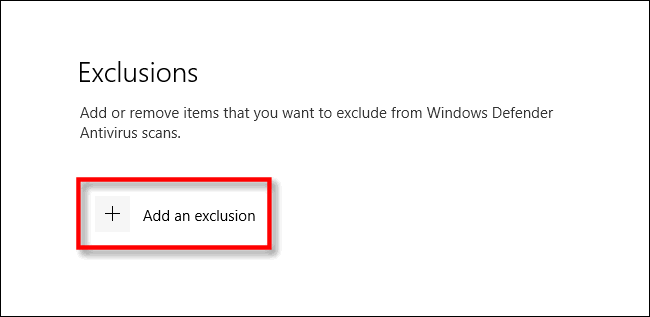
Θα εμφανιστεί ένα μικρό μενού, επιτρέποντάς σας να ορίσετε την εξαίρεσή σας ανά αρχείο, φάκελο, τύπο αρχείου ή διαδικασία.

Αυτό που επιλέγετε εξαρτάται από τον τύπο αποκλεισμού που προσπαθείτε να κάνετε. Να τι κάνει κάθε επιλογή.
- Αρχείο: Εάν το επιλέξετε αυτό, θα εμφανιστεί ένα πλαίσιο που θα σας επιτρέπει να περιηγηθείτε στον υπολογιστή σας για να επιλέξετε ένα μόνο αρχείο που θα εξαιρείται από μελλοντικές σαρώσεις. Επιλέξτε το αρχείο που θέλετε και, στη συνέχεια, κάντε κλικ στο “Άνοιγμα”.
- Φάκελος: Όπως και η επιλογή Αρχείο, αυτό θα επιτρέψει στον υπολογιστή σας να περιηγηθεί σε έναν συγκεκριμένο φάκελο για εξαίρεση από τις σαρώσεις. Τα περιεχόμενα και οι υποφάκελοι του φακέλου θα εξαιρεθούν επίσης.
- Τύπος αρχείου: Θα εμφανιστεί ένα πλαίσιο που θα σας ζητά να εισαγάγετε μια επέκταση αρχείου (π.χ. “.MID”) που αντιπροσωπεύει τον τύπο αρχείου που θέλετε να εξαιρέσετε. Όλα τα αρχεία αυτού του τύπου θα εξαιρεθούν από μελλοντικές σαρώσεις. Αυτό είναι επικίνδυνο επειδή ενδέχεται να αποκλείσετε κατά λάθος μια μεγάλη κατηγορία δυνητικά επικίνδυνων αρχείων, όπως αρχεία PDF ή DOC.
- Διαδικασία: Ένα αναδυόμενο παράθυρο θα σας ζητήσει να εισαγάγετε το όνομα μιας διεργασίας (ένα πρόγραμμα που εκτελείται, δηλαδή “explorer.exe”) για εξαίρεση από τις σαρώσεις.
Μόλις προσθέσετε μια εξαίρεση, θα εμφανιστεί σε μια λίστα στη σελίδα Εξαιρέσεις.
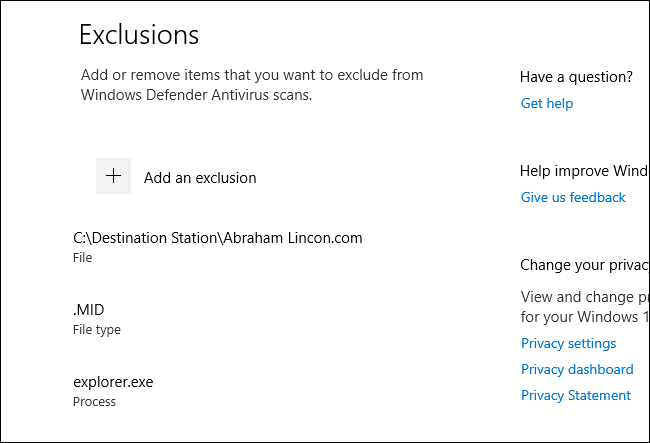
Εάν θέλετε να καταργήσετε μια εξαίρεση που έχετε ήδη ορίσει, τοποθετήστε τον δείκτη του ποντικιού πάνω από το στοιχείο έως ότου εμφανιστεί το βέλος καράτι προς τα κάτω και, στη συνέχεια, κάντε κλικ στο κουμπί “Κατάργηση” που εμφανίζεται.
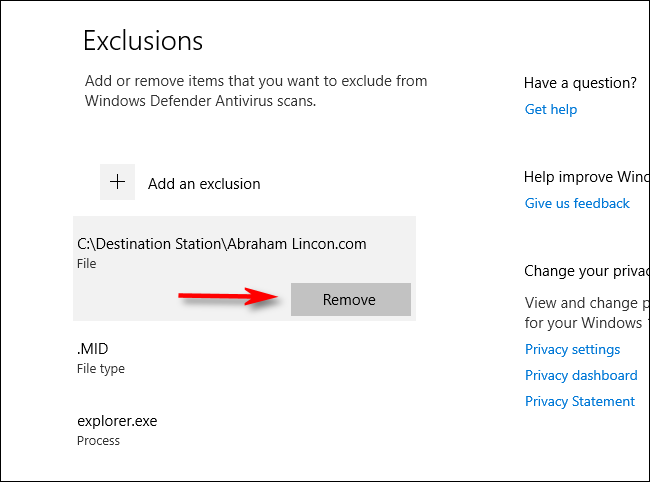
Όταν τελειώσετε, κλείστε την Ασφάλεια των Windows και οι ρυθμίσεις σας θα αποθηκευτούν. Την επόμενη φορά που το σύστημά σας θα κάνει σάρωση με το Defender, τα στοιχεία που προσθέσατε στη λίστα εξαιρέσεων δεν θα προκαλούν πλέον προβλήματα.



